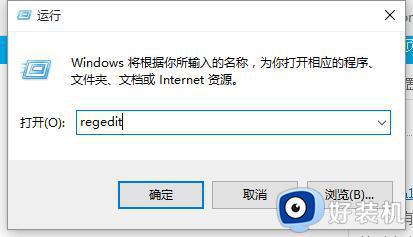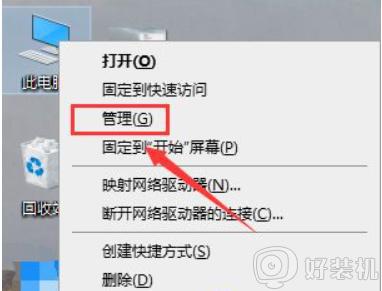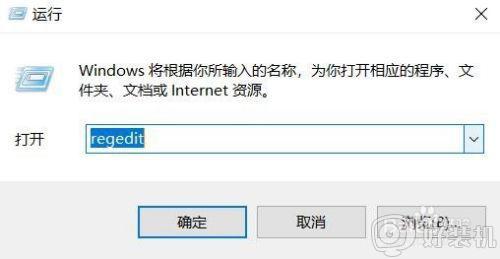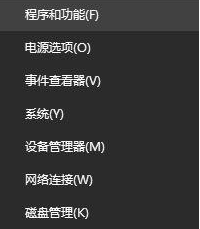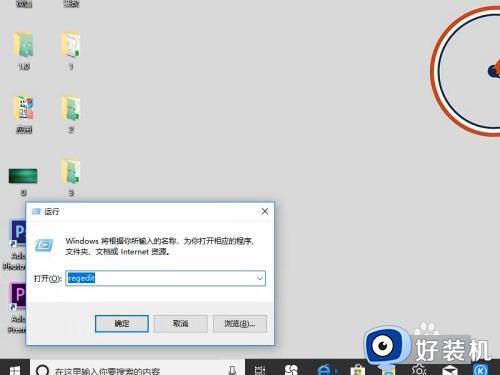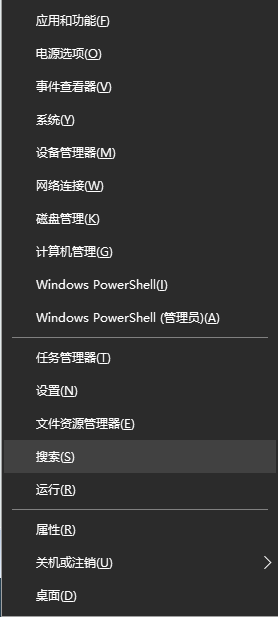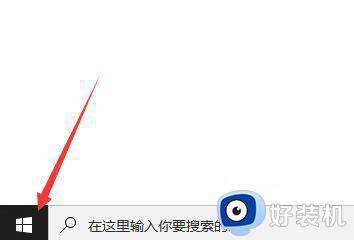win10右键amd显卡设置不见了怎么办 win10鼠标右键amd显卡设置没有如何解决
时间:2023-04-17 10:27:23作者:xinxin
当前用户在使用win10破解版电脑玩游戏的时候,可以通过amd显卡控制面板来对显卡性能进行调整,以此来提高游戏运行的流畅,然而有用户在win10系统桌面上鼠标右键时却没有看到amd显卡设置,对此win10右键amd显卡设置不见了怎么办呢?以下就是有关win10鼠标右键amd显卡设置没有解决方法。
具体方法:
方法一:
1、首先鼠标右键点击桌面的此电脑图标,点击管理选项。
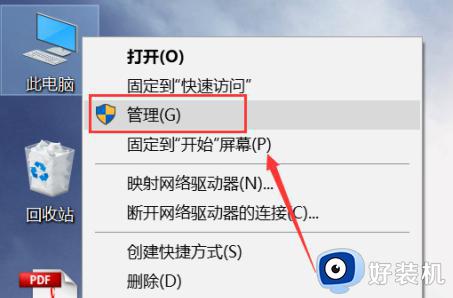
2、点击左侧菜单中的设备管理器选项,再点显示适配器选项。更新里面的AMD显卡驱动。
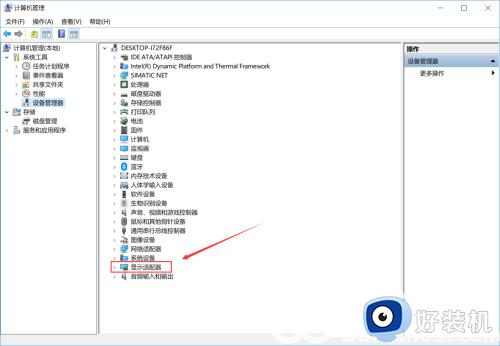
方法二:
使用驱动精灵、驱动人生等软件自动扫描检测升级显卡驱动,很快就可以安装完成。
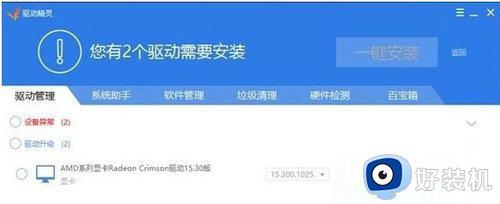
方法三:
或者大家可以自己去AMD官网下载AMD显卡催化剂驱动程序。
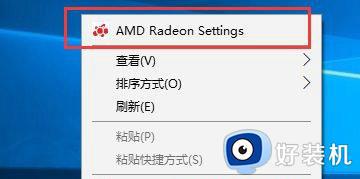
以上就是小编给大家讲解的win10鼠标右键amd显卡设置没有解决方法了,如果有遇到这种情况,那么你就可以根据小编的操作来进行解决,非常的简单快速,一步到位。